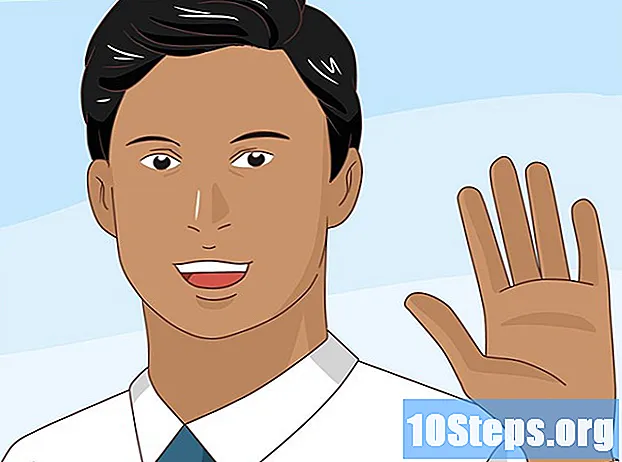Isi
Jaringan komputer adalah sekumpulan dua atau lebih komputer yang terhubung melalui tautan komunikasi yang sama sehingga data, sumber daya, dan perangkat periferal dapat dibagi di antara mereka. Meskipun ada metode yang berbeda untuk membuat jaringan komputer, standar telah ditetapkan dalam beberapa tahun terakhir, baik untuk jaringan rumah maupun untuk jaringan komersial. Ini terjadi dengan kedatangan jaringan nirkabel, yang menghilangkan kebutuhan akan koneksi fisik langsung antar komputer. Jaringan "ad-hoc" juga dapat digunakan untuk membuat sambungan sementara antara dua komputer. Artikel ini akan memberikan informasi rinci tentang cara komputer jaringan.
Langkah
Metode 1 dari 4: Menyiapkan jaringan untuk rumah atau bisnis kecil

Dapatkan peralatan yang diperlukan untuk membangun jaringan. Titik internet kabel atau DSL dan modem akan diperlukan untuk konfigurasi jaringan. Perute nirkabel juga mungkin diperlukan.- Sebelum mengkonfigurasi, dapatkan nama router (SSID), kredensial loginnya, dan alamat web untuk mengkonfigurasi peralatan. Secara umum, informasi ini dapat ditemukan di dokumentasi yang disertakan di dalam kotak.
- Pastikan bahwa semua perangkat yang ingin Anda hubungkan telah memasang kartu jaringan nirkabel. Kebanyakan komputer saat ini akan dilengkapi dengan kartu seperti itu di pabrik. Untuk memastikan, baca instruksi manual peralatan atau hubungi dukungan merek.

Hubungkan kabel koaksial ke modem kabel. Modem kabel harus dihubungkan ke input koaksial kecil yang biasanya dipasang di dinding. Anda harus menjadi pelanggan perusahaan internet lokal agar koneksi dapat berfungsi.
Hubungkan modem DSL ke saluran telepon. Modem DSL harus dihubungkan ke saluran menggunakan kabel telepon konvensional, yang biasanya disertakan dalam pembelian. Anda harus menjadi pelanggan perusahaan internet lokal agar koneksi dapat berfungsi.

Hubungkan router nirkabel ke modem. Sambungkan salah satu ujung kabel jaringan (biasanya disebut kabel Ethernet atau RJ45) yang disertakan dalam kotak router nirkabel ke modem dan ujung lainnya ke port kosong pertama, dari kiri ke kanan, di dinding belakang router. Secara umum, port pertama ini memiliki warna yang berbeda dengan port Ethernet lain di perangkat.- Hubungkan ujung lain kabel ke port Ethernet pada kabel atau modem DSL Anda.
Hubungkan komputer yang diinginkan ke perute nirkabel. Hubungkan satu ujung kabel jaringan USB atau kabel Ethernet ke kartu jaringan komputer dan ujung lainnya ke port kosong berikutnya pada router nirkabel.
- Hubungkan modem dan router ke daya dan hidupkan. Tunggu beberapa menit hingga proses inisialisasi selesai.
Konfigurasikan router nirkabel. Nyalakan komputer dan akses desktop.
- Mulai browser dan masukkan URL atau IP router di bilah alamat untuk mengakses halaman konfigurasi mesin. Proses penyiapan bervariasi tergantung pada perangkat, tetapi secara umum, perbedaannya sedikit.
- Ikuti instruksi pengaturan yang disertakan dalam manual operasi router. Meskipun sebagian besar proses konfigurasi otomatis, nama jaringan (SSID), kata sandi, dan pengaturan keamanan tidak boleh sama dengan perangkat asli.
- Buat nama untuk jaringan dan masukkan di kolom "SSID", biasanya ditemukan di bagian "Advanced settings" di halaman konfigurasi perangkat.
- Buat kata sandi untuk jaringan yang mudah diingat. Masukkan kata sandi baru di bidang "Kunci keamanan" atau "Kata sandi jaringan", yang biasanya juga ditemukan di bagian "Pengaturan lanjutan" pada router.
- Pilih protokol keamanan untuk jaringan. Secara umum, opsinya adalah "tidak ada", "WPA", dan "WPA 2". WPA 2 adalah yang paling direkomendasikan, karena menawarkan enkripsi yang lebih baik dan, akibatnya, keamanan yang lebih baik dibandingkan dengan WPA. Simpan pengaturan saat diminta. Pada saat itu, jaringan yang Anda tentukan akan muncul dalam daftar jaringan yang tersedia di komputer.
Sambungkan komputer atau perangkat lain ke jaringan baru dengan memilih "Sambungkan ke" dari menu "Mulai" dan pilih jaringan baru dari daftar jaringan yang tersedia di kotak dialog "Sambungkan ke jaringan". Pilih atau masukkan nama jaringan dan masukkan kata sandi yang ditentukan di langkah sebelumnya. Jaringan akan selesai.
Metode 2 dari 4: Menyiapkan jaringan ad-hoc di komputer Windows
Buka menu "Start" dan pilih "Connect to" di kolom sebelah kanan. Kotak dialog "Hubungkan ke" akan muncul.
Pilih opsi "Sambungkan ke jaringan" dalam dialog ini.
Pilih "Siapkan koneksi atau jaringan" dan kemudian pilih "Siapkan jaringan nirkabel ad hoc (komputer ke komputer)" untuk membuka kotak dialog yang sesuai.
Tinjau informasi yang diberikan dalam dialog dan klik "Berikutnya" untuk melanjutkan.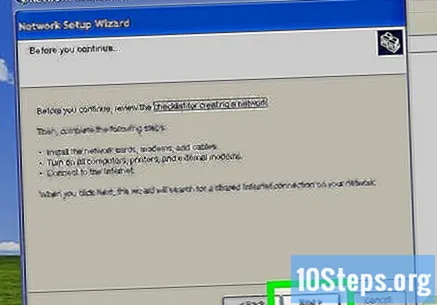
Masukkan nama untuk jaringan ad-hoc di kolom "Nama jaringan".
Kemudian, pilih protokol keamanan, masukkan kata sandi di bidang "Kunci keamanan" dan klik "Berikutnya" untuk menyelesaikan proses konfigurasi. Peringatan akan ditampilkan di layar saat konfigurasi selesai.
Klik tombol "Tutup" untuk keluar dari dialog. Konfigurasi jaringan akan selesai dan Anda sekarang dapat menghubungkan perangkat lain ke sana menggunakan kata sandi yang ditentukan.
Metode 3 dari 4: Menyiapkan jaringan ad-hoc di komputer Mac
Luncurkan aplikasi Utilitas AirPort. Klik ikon WiFi, yang terletak di sudut kanan atas bilah menu dan pilih "Buat jaringan" dari menu tarik-turun untuk membuka Utilitas AirPort.
Centang opsi "Tampilkan status AirPort di bilah menu", yang terletak di kotak dialog aplikasi.
Masukkan nama untuk jaringan di bidang "Nama jaringan" dan pilih saluran default (11).
Periksa opsi "Memerlukan kata sandi" dan masukkan kata sandi yang terdiri dari enam angka heksadesimal di bidang "Kata sandi jaringan".
Klik "Lanjutkan" untuk keluar dari Utilitas AirPort. Jaringan ad-hoc akan siap. Perangkat dan komputer lain sekarang akan dapat terhubung ke jaringan melalui WiFi atau koneksi Ethernet atau USB.
Metode 4 dari 4: Menyiapkan jaringan berbasis Mac
Pastikan Anda memiliki peralatan yang diperlukan. Untuk membuat jaringan berbasis Mac, Anda memerlukan AirPort Hub Wi-Fi atau router AirPort. AirPort adalah perangkat jaringan yang dapat dibeli secara online atau di toko elektronik di kota Anda.
Jalankan CD penginstalan Utilitas AirPort, yang disertakan dengan perangkat. Ikuti instruksi wizard untuk menyelesaikan proses instalasi program.
- Klik ikon WiFi, yang terletak di sudut kanan atas bilah menu, dan pilih "AirPort On" dari menu drop-down. Utilitas AirPort akan mencoba mendeteksi AirPort Hub secara otomatis. Jika semuanya berjalan dengan baik, itu akan muncul di menu drop-down tepat di bawah opsi yang mengaktifkan dan menonaktifkan aplikasi.
- Identifikasi AirPort Hub dari daftar perangkat yang tersedia. Setiap AirPort Hub memiliki nomor identifikasi unik (MAC-ID) yang ditampilkan di bagian bawah perangkat. Periksa apakah itu muncul di daftar perangkat yang tersedia di menu tarik-turun "Wi-Fi" pada bilah menu desktop.
- Periksa opsi MAC-ID AirPort di menu drop-down untuk mengaktifkan perangkat. Pada saat itu, kotak dialog Utilitas AirPort akan muncul.
- Klik "Lanjutkan" untuk mengonfigurasi jaringan dalam "mode Bantuan".
Masukkan nama untuk jaringan di bidang "Nama jaringan nirkabel". Kemudian, masukkan nama untuk AirPort Hub, yang juga disebut "pemancar", di bidang "Nama pemancar" dan klik "Lanjutkan".
Masukkan kata sandi untuk jaringan di bidang "Kunci keamanan".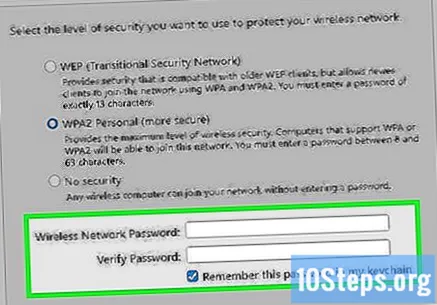
Pilih mode radio negara Anda dan klik "Lanjutkan".
Pilih tingkat keamanan jaringan dan klik "Lanjutkan". Pilih metode koneksi internet yang sesuai dan klik "Lanjutkan" lagi untuk menyelesaikan proses penyiapan. Komputer dan perangkat lain sekarang akan dapat terhubung ke jaringan dengan memberikan nama dan kata sandi yang ditentukan di langkah sebelumnya.